Bản cập nhật lớn Windows 11 24H2 bao gồm một tính năng mới cực kỳ quan trọng và đã được mong chờ từ lâu: Cho phép người dùng Windows sử dụng điện thoại thông minh Android làm webcam chất lượng cao.
Có tên Connected Camera, đây về cơ bản là tính năng hỗ trợ biến điện thoại thông minh của mình thành webcam. Về cơ bản, việc sử dụng điện thoại làm webcam — cho máy tính để bàn hoặc máy tính xách tay — không phải là điều mới mẻ, nhưng hỗ trợ gốc cho tính năng này vẫn còn chưa đồng đều. Ban đầu, chúng ta sẽ phải sử dụng ứng dụng của bên thứ ba để thực hiện việc này. Sau đó, người dùng Apple có ứng dụng Continuity Camera và người dùng Android 14 cũng được hỗ trợ tính năng tương tự. Tuy nhiên, trải nghiệm chung theo đánh giá là chưa thực sự tốt.
Trên thực tế, hệ thống webcam tích hợp sẵn trên các mẫu máy tính xách tay nói chung hiện nay khá ổn, nhưng chúng vẫn còn kém xa về chất lượng khi so sánh với camera của ngay cả một chiếc điện thoại thông minh Android rẻ tiền. Tương tự, đối với người dùng máy tính để bàn, việc phải mua thêm webcam rời chất lượng tốt cũng sẽ tiêu tốn một khoản chi phí đáng kể. Đó là chưa nói đến việc người dùng sẽ phải cài đặt hoặc sử dụng phần mềm của bên thứ ba, thường là mất phí, để biến điện thoại thông minh của họ thành webcam. Tuy nhiên với Connected Camera, người dùng Windows 11 sẽ có thể sử dụng thiết bị Android của mình làm webcam rời với khá năng hỗ trợ gốc từ chính Windows.
Để dùng thử tính năng này, bạn cần một chiếc PC có hỗ trợ Bluetooth, đang chạy trên phiên bản Windows 11 24H2, và một chiếc điện thoại chạy Android 8.0 trở lên.
Bắt đầu bằng cách kết nối điện thoại của bạn với PC bằng ứng dụng Phone Link hoặc Manage mobile devices. Cả hai thiết bị (PC và điện thoại) sẽ cần phải kết nối cùng một mạng Wi-Fi, và bạn sẽ cần phải cấp phép một số quyền nhất định để PC có thể truy cập vào camera trên điện thoại.
Khi tên của điện thoại xuất hiện trong menu My devices trên trang Manage mobile devices, bạn sẽ thấy tùy chọn chuyển đổi có tên Use as a connected camera. Bật tùy chọn này và điện thoại của bạn sẽ xuất hiện dưới dạng thiết bị webcam trong bất kỳ ứng dụng gọi video nào như Zoom, Google Meet và Microsoft Teams.
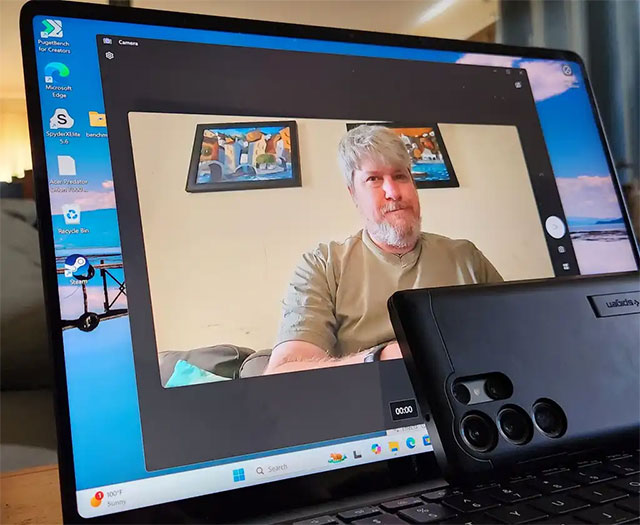
Bạn có thể sử dụng camera trước hoặc sau để quay cảnh quay và nguồn cấp dữ liệu camera sẽ tự động chuyển đổi giữa chế độ dọc và ngang tùy thuộc vào cách bạn cầm điện thoại. Nếu PC của bạn hỗ trợ Windows Studio Effects, chúng vẫn hoạt động ngay cả khi bạn sử dụng camera điện thoại làm webcam.
Tuy nhiên, cung tương tự các tính năng mới khác của Windows, Connected Camera chưa cho trải nghiệm thực sự toàn diện. PCWorld lưu ý rằng việc sử dụng tính năng này trên máy tính xách tay chỉ hỗ trợ độ phân giải 720p tối đa, mặc dù webcam gốc ở độ phân giải 1080p.
Người dùng iPhone chưa được hỗ trợ tính năng này, nhưng vẫn có thể có được trải nghiệm tương tự khi sử dụng ứng dụng của bên thứ ba. Ngoài ra, macOS cho phép sử dụng iPhone làm webcam mà không cần phần mềm bổ sung.
 Công nghệ
Công nghệ  AI
AI  Windows
Windows  iPhone
iPhone  Android
Android  Học IT
Học IT  Download
Download  Tiện ích
Tiện ích  Khoa học
Khoa học  Game
Game  Làng CN
Làng CN  Ứng dụng
Ứng dụng 















 Linux
Linux  Đồng hồ thông minh
Đồng hồ thông minh  macOS
macOS  Chụp ảnh - Quay phim
Chụp ảnh - Quay phim  Thủ thuật SEO
Thủ thuật SEO  Phần cứng
Phần cứng  Kiến thức cơ bản
Kiến thức cơ bản  Lập trình
Lập trình  Dịch vụ công trực tuyến
Dịch vụ công trực tuyến  Dịch vụ nhà mạng
Dịch vụ nhà mạng  Quiz công nghệ
Quiz công nghệ  Microsoft Word 2016
Microsoft Word 2016  Microsoft Word 2013
Microsoft Word 2013  Microsoft Word 2007
Microsoft Word 2007  Microsoft Excel 2019
Microsoft Excel 2019  Microsoft Excel 2016
Microsoft Excel 2016  Microsoft PowerPoint 2019
Microsoft PowerPoint 2019  Google Sheets
Google Sheets  Học Photoshop
Học Photoshop  Lập trình Scratch
Lập trình Scratch  Bootstrap
Bootstrap  Năng suất
Năng suất  Game - Trò chơi
Game - Trò chơi  Hệ thống
Hệ thống  Thiết kế & Đồ họa
Thiết kế & Đồ họa  Internet
Internet  Bảo mật, Antivirus
Bảo mật, Antivirus  Doanh nghiệp
Doanh nghiệp  Ảnh & Video
Ảnh & Video  Giải trí & Âm nhạc
Giải trí & Âm nhạc  Mạng xã hội
Mạng xã hội  Lập trình
Lập trình  Giáo dục - Học tập
Giáo dục - Học tập  Lối sống
Lối sống  Tài chính & Mua sắm
Tài chính & Mua sắm  AI Trí tuệ nhân tạo
AI Trí tuệ nhân tạo  ChatGPT
ChatGPT  Gemini
Gemini  Điện máy
Điện máy  Tivi
Tivi  Tủ lạnh
Tủ lạnh  Điều hòa
Điều hòa  Máy giặt
Máy giặt  Cuộc sống
Cuộc sống  TOP
TOP  Kỹ năng
Kỹ năng  Món ngon mỗi ngày
Món ngon mỗi ngày  Nuôi dạy con
Nuôi dạy con  Mẹo vặt
Mẹo vặt  Phim ảnh, Truyện
Phim ảnh, Truyện  Làm đẹp
Làm đẹp  DIY - Handmade
DIY - Handmade  Du lịch
Du lịch  Quà tặng
Quà tặng  Giải trí
Giải trí  Là gì?
Là gì?  Nhà đẹp
Nhà đẹp  Giáng sinh - Noel
Giáng sinh - Noel  Hướng dẫn
Hướng dẫn  Ô tô, Xe máy
Ô tô, Xe máy  Tấn công mạng
Tấn công mạng  Chuyện công nghệ
Chuyện công nghệ  Công nghệ mới
Công nghệ mới  Trí tuệ Thiên tài
Trí tuệ Thiên tài